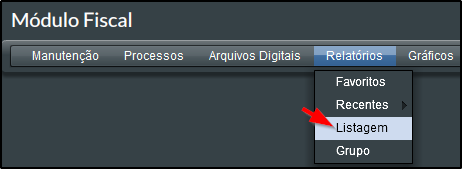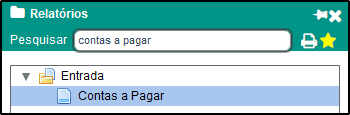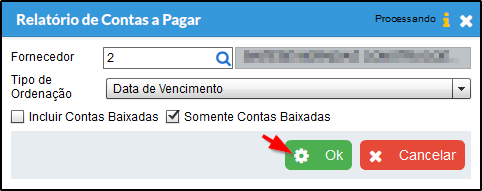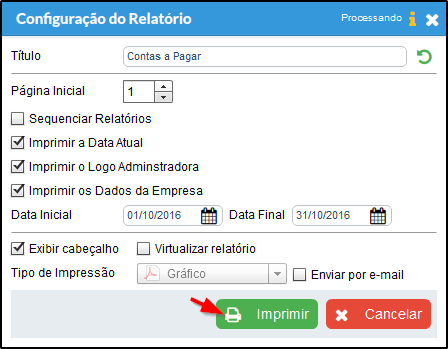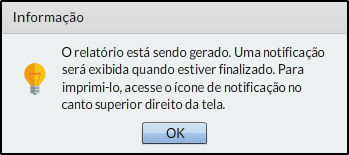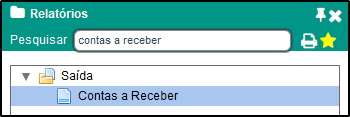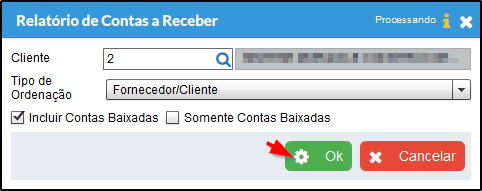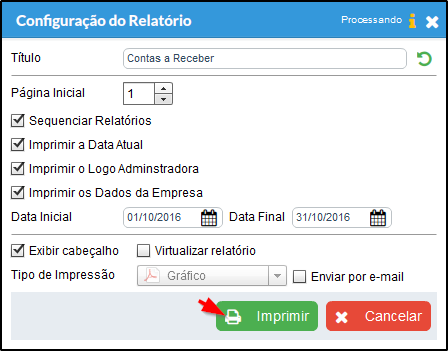Relatório - Registro de Prestação de Serviço- Geral
Índice
Definição
Este artigo tem por finalidade auxiliar na geração do Relatório de Contas a Pagar e Contas a Receber.
Procedimento
Relatório Contas a Pagar
a) Em seu módulo Fiscal, acesse o menu Relatórios > Listagem.
b) Pesquise por Contas a Pagar, e clique em "Contas a Pagar".
c) Na tela Relatório de Contas a Pagar, informe o "Fornecedor", "Tipo de Ordenação", marque "Incluir Contas Baixadas", "Somente Contas Baixadas" e clique em "Ok".
d) Na "Configuração do Relatório" marque as opções que deseje serem impressas no relatório e clique em "Imprimir".
e) Após será exibida uma tela informando que o relatório está sendo gerado, basta clicar em "OK" para finalizar o procedimento.
Relatório Contas a Receber
a) Em seu módulo Fiscal, acesse o menu Relatórios > Listagem.
b) Pesquise por Contas a Receber, e clique em "Contas a Receber".
c) Na tela Relatório de Contas a Receber, informe o "Cliente", "Tipo de Ordenação", marque "Incluir Contas Baixadas", "Somente Contas Baixadas" e clique em "Ok".
d) Na "Configuração do Relatório" marque as opções que deseje serem impressas no relatório e clique em "Imprimir".
e) Após será exibida uma tela informando que o relatório está sendo gerado, basta clicar em "OK" para finalizar o procedimento.